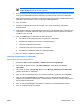ProtectTools (select models only) - Windows Vista
Nota Nella maggior parte dei casi l'attività che si desidera automatizzare sarà la Logon
simple dialog (Finestra di accesso semplice).
6. Fare clic e trascinare l'icona dalla finestra della procedura guidata verso l'area dell'applicazione in
cui si trova la casella della password. Rilasciare il puntatore quando l'area viene evidenziata.
7. Nella pagina "Application Information" (Informazioni applicazione) della procedura guidata per le
applicazioni SSO, immettere il nome e la descrizione dell'applicazione.
8. Fare clic su Fine.
9. Digitare la credenziale di accesso (ad esempio, nome utente e password) nella casella
dell'applicazione.
10. Nella finestra di dialogo Credential Manager Single Sign On (Credential Manager Single Sign-On),
confermare il nome della credenziale o fare clic con il pulsante destro del mouse sul nome per
modificarlo. Fare clic su Sì.
11. Fare clic su More (Altro) e scegliere tra le opzioni di seguito:
●
Non utilizzare SSO (Single Sign-On) con questo sito o applicazione.
●
Richiedere di selezionare l'account per questa applicazione.
●
Inserire le credenziali senza inviarle.
●
Autenticare l'utente prima di immettere le credenziali.
●
Visualizzare il collegamento SSO per questa applicazione.
12. Fare clic su Sì per completare la registrazione.
Gestione di applicazioni e credenziali
Modifica delle proprietà dell'applicazione
1. Selezionare Start > Tutti i programmi > HP ProtectTools Security Manager.
2. Nel riquadro di sinistra, fare clic su Credential Manager, quindi selezionare Servizi e
applicazioni.
3. Nel riquadro di destra, in Single Sign On fare clic su Manage Applications and Credentials
(Gestisci applicazioni e credenziali).
4. Fare clic sulla voce dell'applicazione che si desidera modificare, quindi fare clic su Proprietà.
5. Fare clic sulla scheda Generale per modificare il nome e la descrizione dell'applicazione.
Modificare le impostazioni selezionando o deselezionando le caselle di controllo corrispondenti
alle impostazioni appropriate.
6. Fare clic sulla scheda Script per visualizzare e modificare lo script dell'applicazione SSO.
7. Fare clic su OK per salvare le modifiche.
ITWW Attività generali 55